6.4.4 拉伸对象
2025年10月13日
6.4.4 拉伸对象
可以使用“拉伸”命令来改变对象的形状及大小。在拉伸对象时,必须使用一个交叉窗口或交叉多边形来选取对象,然后需指定一个放置距离,或者选取一个基点和放置点。
由直线、圆弧、区域填充(SOLID命令)和多段线等命令绘制的对象,可以通过拉伸来改变其形状和大小。在选取对象时,若整个对象均在选择窗口内,则对其进行移动;若其一端在选择窗口内,另一端在选择窗口外,则根据对象的类型,按以下规则进行拉伸。
 直线对象:位于窗口外的端点不动,而位于窗口内的端点移动,直线由此而改变。
直线对象:位于窗口外的端点不动,而位于窗口内的端点移动,直线由此而改变。
 圆弧对象:与直线类似,但在圆弧改变的过程中,其弦高保持不变,同时由此来调整圆心的位置和圆弧起始角、终止角的值。
圆弧对象:与直线类似,但在圆弧改变的过程中,其弦高保持不变,同时由此来调整圆心的位置和圆弧起始角、终止角的值。
 区域填充对象:位于窗口外的端点不动,位于窗口内的端点移动,由此来改变图形。
区域填充对象:位于窗口外的端点不动,位于窗口内的端点移动,由此来改变图形。
 多段线对象:与直线或圆弧相似,但多段线两端的宽度、切线方向以及曲线拟合信息均不改变。
多段线对象:与直线或圆弧相似,但多段线两端的宽度、切线方向以及曲线拟合信息均不改变。
对于其他不可以通过拉伸来改变其形状和大小的对象,如果在选取时其定义点位于选择窗口内,则对象发生移动,否则不发生移动。其中,圆对象的定义点为圆心,形和块对象的定义点为插入点,文字和属性定义的定义点为字符串基线的左端点。下面以图6.4.12为例来进行说明。
Step1.打开文件D:\AutoCAD2018.1\work\ch06.04\stretch.dwg。
Step2.选择下拉菜单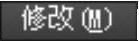
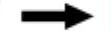
 命令。
命令。
说明:或者在命令行输入命令STRETCH或字母S,或者单击“拉伸”命令按钮 。
。
Step3.拉伸对象。用窗交的方法选取图6.4.13中的矩形,然后按Enter键结束选择;在 的提示下,捕捉并选取图6.4.13b中的端点B作为基点;在
的提示下,捕捉并选取图6.4.13b中的端点B作为基点;在 的提示下,在图中的点A处单击,至此完成拉伸操作。
的提示下,在图中的点A处单击,至此完成拉伸操作。
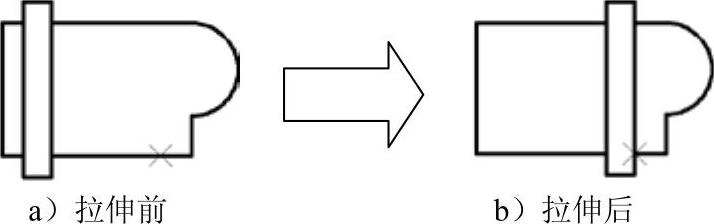
图6.4.12 拉伸对象
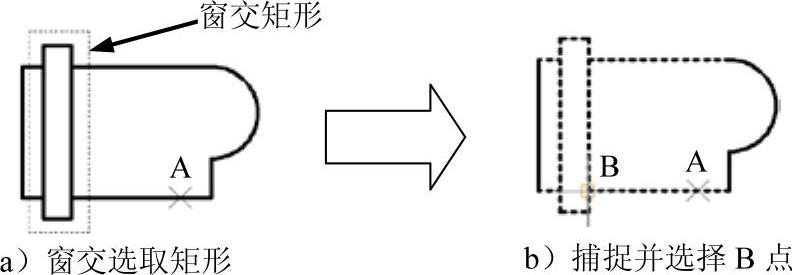
图6.4.13 拉伸操作过程
